Centro de documentación
Manuales y guías técnicas completos para ayudarlo a dominar las máquinas HARSLE y optimizar su eficiencia en el trabajo de metales.
¿Cómo integrar DELEM DA-69T Profile-T con su sistema?
- Configuración del software DELEM DA-69T Profile-T
- Funcionamiento del DELEM DA-69T Perfil-T
- Utilización de funciones especiales de Profile-T
- Preguntas frecuentes (FAQ)
- ¿Cómo puedo asegurarme de que los parámetros del DELEM DA-69T Profile-T coincidan con el sistema de control de mi máquina?
- ¿Puedo utilizar DELEM DA-69T Profile-T para varias máquinas en la planta de producción?
- ¿Cómo manejo las actualizaciones o cambios de software después de instalar DELEM DA-69T Profile-T?
- Conclusión
Cuando se trata de optimizar el rendimiento de su máquina, la integración del DELEM DA-69T Profile-T con su sistema existente puede mejorar significativamente la eficiencia y la precisión.
Si busca integrar a la perfección esta unidad de control avanzada en su flujo de trabajo, ha llegado al lugar indicado. En este artículo, le guiaré a través del proceso de integración de DELEM DA-69T Profile-T, asegurándome de que aproveche al máximo su potencial para mejorar la automatización y la productividad. Tanto si actualiza su configuración actual como si empieza desde cero, esta guía le proporciona la información necesaria para integrar con éxito esta potente herramienta en sus operaciones.
Configuración del software DELEM DA-69T Profile-T
Introducción
El programa sin conexión Profile-T ofrece una interfaz de usuario similar a la del control Delem de la línea DA-Touch. Los capítulos anteriores, que describen el funcionamiento y el uso del control DA-Touch, deben servir de referencia para el uso de este software sin conexión. Este capítulo se centrará en algunas funciones especiales que solo están disponibles en el software Profile-T.
Paso 1: Verificar los requisitos del sistema
Antes de instalar DELEM DA-69T Profile-T, asegúrese de que su ordenador cumpla con los requisitos del sistema. Para ejecutar Profile-T en un ordenador, este debe contar al menos con las siguientes características:
• PC compatible con IBM;
• Resolución mínima de pantalla de 1024×768;
• Windows XP / Windows 7;
• Reproductor de CD-ROM (sólo para sistemas distribuidos de CD-ROM);
• Puerto USB libre.
Paso 2: Instalación del software Profile-T
Para instalar Profile-T, utilice el CD-ROM de instalación incluido con el paquete de software. Según el paquete de compra, el software Profile-T se distribuye en CD-ROM o puede generarse en el control.
El paquete completo de CD-ROM contiene los siguientes elementos:
• CD-ROM de instalación de Profile-T;
• Clave de licencia USB;
El software Profile-T que se distribuye junto con el control consta de:
• Llave USB para fines de instalación y backup;
• Clave de licencia USB;
• Pasos de instalación impresos dentro de la caja del Perfil-T.
Después de una instalación predeterminada, los siguientes íconos estarán presentes en el escritorio de Windows:

Software Profile-T

Manuales de operación del control DA-Touch
El programa de instalación también ha añadido un nuevo elemento llamado Delem, si no se realizaron cambios durante la instalación, en el menú Inicio de Windows. En este menú se muestran los siguientes elementos:
Perfil-T:Software Profile-T
Manuales de Profile-T: Manuales de operación del control DA-Touch
Operando DELEM DA-69T Perfil-T
Paso 1: Comprensión de la interfaz Profile-T

Al iniciar Profile-T, se encontrará con una interfaz intuitiva similar a la del control Delem de la línea DA-Touch. Las teclas de selección de modo en la parte inferior de la pantalla le guían durante el flujo de trabajo, permitiéndole seleccionar o generar nuevos productos desde la izquierda hacia la derecha.
Para programar productos, programas y herramientas con DELEM DA-69T Profile-T, utilice la Ayuda integrada (tecla ?) y el manual de instrucciones incluido en el software. A diferencia de un control DA-Touch, Profile-T ofrece funciones adicionales: el botón "Biblioteca de máquinas" para modificar los datos de la máquina, un botón "Imprimir" en el modo Productos y un modo "Transferir" para exportar productos, incluyendo herramientas, a diversas ubicaciones.
Paso 2: Uso de la función de biblioteca de máquinas
En DELEM DA-69T Profile-T, es crucial que los parámetros coincidan con el sistema de control de la máquina para garantizar la total compatibilidad de los programas generados sin conexión. Puede instalar varias máquinas en una misma estación de programación sin conexión para una cobertura completa de su planta de producción.
Para agregar una máquina a Profile-T, use el botón "Biblioteca de máquinas" en el modo Productos. Esto abre una ventana donde puede seleccionar "Instalar máquina".
Archivo SYS:Un archivo de respaldo de un control DA-Touch.
Archivo DAT:Un archivo .dat de un control DA-Touch.
Copia de seguridad de DAonW 3.x:Directorio de respaldo de un control DAonWindows que ejecuta la versión de software V3.x (solo Profile-T2D y Profile-T3D).
Para crear un archivo SYS en un control DA-Touch, seleccione ‘sistema de respaldo’ en el modo Máquina en la página de información del sistema.
Cuando se genera Profile-T desde el control, se genera automáticamente un archivo de datos de la máquina (es decir, un archivo .dat) y se copia en la memoria USB de instalación, y se carga automáticamente en el software Profile-T durante la instalación.
Comuníquese con el proveedor de la máquina para obtener la copia de seguridad del control DAonWindows.
En el siguiente ejemplo, se importa un archivo SYS de un control DA-Touch. El nombre de la máquina en Profile-T coincide con el nombre del control en la máquina. Tras instalar la máquina en Profile-T, se puede cambiar el nombre de la máquina (editar -> renombrar máquina) si es necesario.


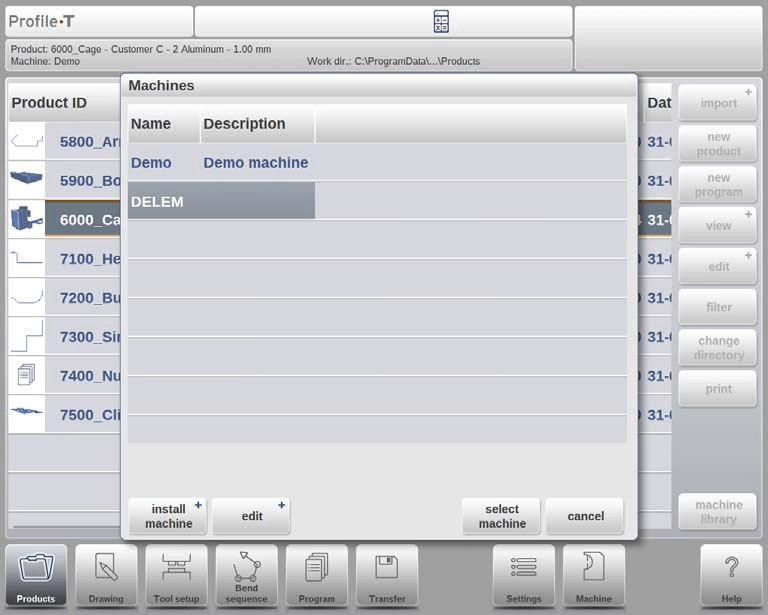
Puede cambiar entre las máquinas instaladas seleccionando el nombre de la máquina requerida y luego presionar el botón "seleccionar máquina".
Con el botón ‘editar’ se puede renombrar, eliminar o copiar la máquina seleccionada.
Utilización de funciones especiales de Profile-T
Paso 1: Impresión de diseños de productos
En el modo Productos, utilice el botón "Imprimir" para generar una impresión del producto seleccionado. Esta función está disponible en Profile-T2D y Profile-T3D y abre el menú de impresora estándar de Windows para que pueda elegir la configuración de su impresora.
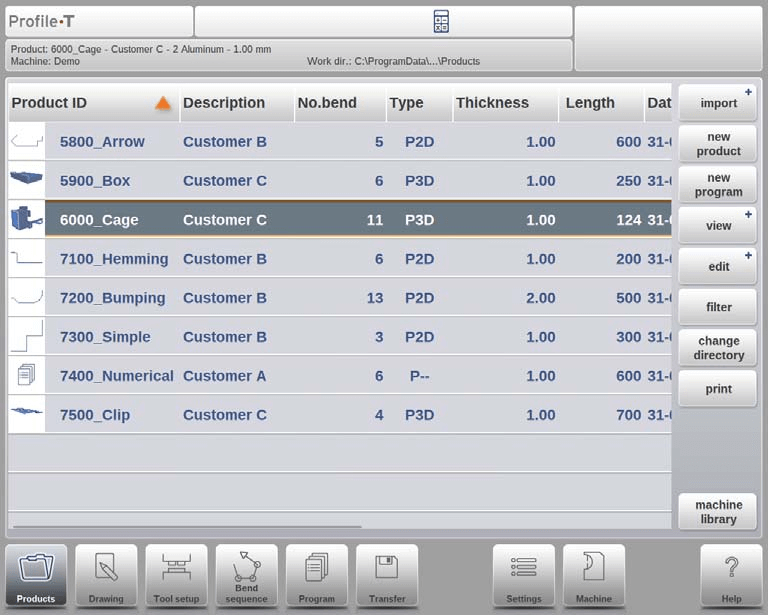
Paso 2: Transferencia de datos del producto
Al terminar de diseñar un producto y generar su programa CNC, transfiera los datos a un dispositivo USB mediante el modo "Transferir". Profile-T ofrece varias opciones para copiar los datos del programa a un directorio.
En este modo hay 5 opciones:
producto: Copiar los datos del programa a un directorio especificado.
producto + herramientas: Copiar los datos del programa y los datos de las herramientas utilizadas en un directorio especificado.
Producto DLC:Exporta los datos del programa al formato de archivo DLC y cópialos a un directorio específico (solo Profile-T2D y Profile-T3D).
Producto DLC + herramientas:Exporta los datos del programa y los datos de herramientas utilizadas al formato de archivo DLC y cópialos a un directorio específico (solo Profile-T2D y Profile-T3D).
Producto DXF:Exporta el producto, incluidas las deducciones de curvatura, como un contorno en un archivo DXF y cópialo a un directorio especificado (solo Perfil-T2D y Perfil-T3D).
Además, se pueden transferir otros productos además del producto seleccionado y también otras herramientas.

La integración del DELEM DA-69T Profile-T en su sistema mejora la eficiencia operativa al proporcionar una interfaz fluida para el diseño y la transferencia de datos de la máquina. Esta sencilla configuración y operación optimizan su flujo de trabajo, garantizando el máximo rendimiento de su maquinaria.
Preguntas frecuentes (FAQ)
¿Cómo puedo asegurarme de que los parámetros del DELEM DA-69T Profile-T coincidan con el sistema de control de mi máquina?
Para garantizar la compatibilidad total entre los parámetros de su DELEM DA-69T Profile-T y el sistema de control de su máquina, utilice el botón "Biblioteca de máquinas" en el modo Productos para verificar y sincronizar la configuración durante la instalación. Confirme siempre la precisión de los parámetros para evitar discrepancias.
¿Puedo utilizar DELEM DA-69T Profile-T para varias máquinas en la planta de producción?
Sí, DELEM DA-69T Profile-T le permite instalar varias máquinas en una estación de programación fuera de línea, ampliando su capacidad para administrar una planta de producción diversificada sin problemas.
¿Cómo manejo las actualizaciones o cambios de software después de instalar DELEM DA-69T Profile-T?
Es importante revisar periódicamente las actualizaciones de DELEM para su software Profile-T, garantizando así el óptimo funcionamiento de su sistema. Las actualizaciones suelen instalarse directamente y los parámetros deben recalibrarse posteriormente para mantener la coherencia con los controles de su máquina.
Conclusión
En resumen, la integración del DELEM DA-69T Profile-T con su sistema requiere una cuidadosa alineación de los parámetros de la máquina y del control para garantizar la compatibilidad. Siga estos pasos clave para garantizar un proceso sin problemas: evalúe y alinee los parámetros de la máquina, utilice la función "biblioteca de máquinas" para añadir máquinas y asegúrese de que la generación e instalación de los archivos de datos de la máquina sean correctas.
Para optimizar el rendimiento de su sistema y garantizar una programación sin conexión eficiente, asegúrese de que todos los parámetros coincidan con los del sistema de control de su máquina. Esta integración facilita el funcionamiento fluido de toda su planta de producción.
Para obtener más ayuda o información más detallada sobre el DELEM DA-69T Profile-T, no dude en contactar con nuestro equipo de soporte o consultar la documentación adicional disponible en nuestro sitio web. Una configuración correcta garantiza una mayor productividad y fiabilidad del sistema.













